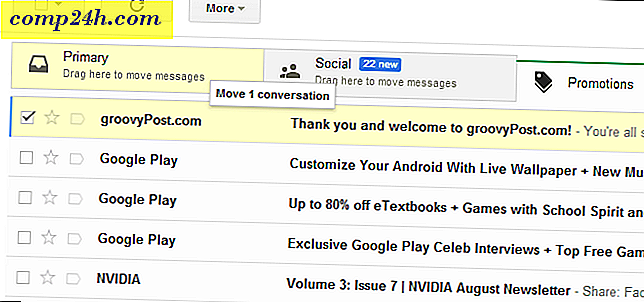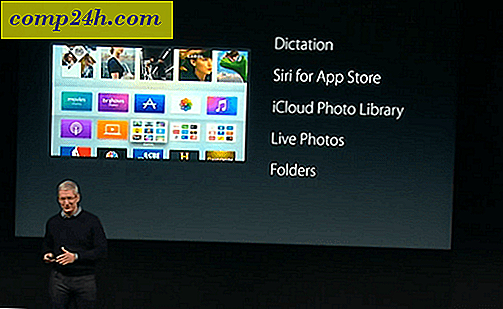Windows 7 Media Center med Xbox 360 - Stream Digital Media
Hvis du kører Windows 7 og har en Xbox 360, kan du dele computerens mediebiblioteker på Xbox-konsollen. Sådan knytter du dem sammen.
Sørg først for, at du har mediebiblioteker i Windows 7 Media Center-opsætningen. Forlad Windows Media Center op på skærmen.

Tænd din Xbox 360-konsol. På det nyligt opdaterede dashboard skal du rulle til Apps >> Mine apps . 
På skærmen Mine apps skal du vælge Windows Media Center-fliserne.

Din Xbox vil forsøge at finde pc'en, der kører WMC - men ikke finde den. Vælg Opsætning af en ny forbindelse.

En oversigt over hvad du kan gøre med WMC og Xbox vil blive vist. Vælg Fortsæt.

Næste viser det en installationsnøgle. Du skal bruge dette til at forbinde konsollen til pc'en, der kører Windows Media Center.

Din computer vil registrere Xbox 360 på dit netværk. Du får vist følgende besked. Klik på Opsæt nu.

Der vises en meddelelse, der forklarer Media Center Extender Setup. Klik på Næste.

Indtast nu installationsnøglen, der vises på din Xbox. Klik på Næste.

Dit system vil gennemgå trinene for at konfigurere forlængeren.

På samme tid ser du Xbox'en, der forbinder til Windows 7 Media Center på din pc.

Den tid det tager, vil variere afhængigt af netværkshastigheden og computerens hardware. Når udvidelsesopsætningen er færdig, skal du klikke på Udfør.

På din Xbox kan du gennemse dine mediebiblioteker. Du har adgang til alt fra WMC på pc'en. Film, Musik, Video, Live TV, Billeder og meget mere.

Her har jeg valgt filmbiblioteket på Xbox 360. Hvis du har meget indhold, vil det tage flere minutter, mens bibliotekerne opdateres. Især over en langsom WiFi-forbindelse.

Vælg musikbiblioteket på Xbox 360 for at få adgang til al din musik. Igen, hvis du har en stor samling, vil det tage flere minutter at opdatere bibliotekerne.

Nu kan du nyde alle dine medier fra din pc på din Xbox 360. Groovy!

For at lukke Media Center på Xbox, skal du trykke på knappen Guide på din controller - centerknappen med X. Vælg derefter Xbox Home.